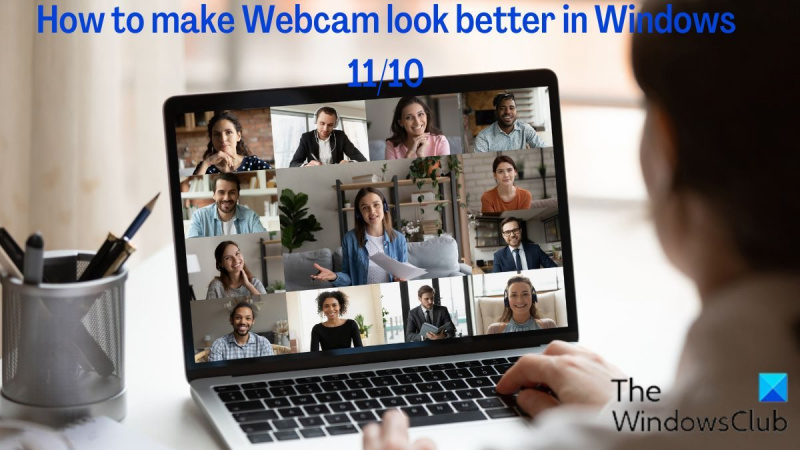Ако искате да подобрите външния вид на вашата уеб камера в Windows 10 или 11, има няколко неща, които можете да направите. Първо се уверете, че вашата уеб камера е позиционирана правилно. Искате да е на нивото на очите, така че да гледате директно в камерата. Второ, регулирайте осветлението в стаята така, че да няма отблясъци от камерата. Трето, почистете обектива на камерата с мека, суха кърпа. И накрая, ако все още имате проблеми, опитайте да коригирате настройките в приложението Windows Camera.
Ако следвате тези съвети, трябва да можете да подобрите външния вид на вашата уеб камера в Windows 10 или 11. Не забравяйте, че позицията е ключова, така че се уверете, че камерата ви е на нивото на очите. Регулирайте осветлението в стаята, за да избегнете отблясъци, и почистете обектива на камерата с мека кърпа. Ако все още имате проблеми, опитайте да коригирате настройките в приложението Windows Camera.
Много хора предпочитат уеб камерите пред вградената компютърна камера поради допълнителните функции, които предоставят. видеоконференция, заснемане на изображения и видео и други приложения. По същия начин, тъй като все повече хора започват да работят от разстояние, използването на уеб камери за срещи и други цели се е увеличило значително. На много хора обаче им липсват знанията, необходими за конфигуриране на настройките на уеб камерата по начин, който им работи най-добре. Поради тази причина сме съставили тази статия, за да обсъдим как можете направете вашата уеб камера по-добра в Windows 11/10.

Направете вашата уеб камера по-добра в Windows 11/10
Тези съвети ще помогнат на вас и вашата уеб камера да изглеждате по-добре в Windows 11/10. Неща като настройки на уеб камера, осветление, фон и т.н. правят голяма разлика.
- Персонализирайте външния вид на вашата уеб камера в настройките на Windows
- Регулирайте разделителната способност на екрана
- Подобрете осветлението си
- Имайте ясен фон
- Използвайте видеоредактор на трета страна като OBS Studio или Wirecast.
1] Персонализирайте външния вид на уеб камерата в настройките на Windows.
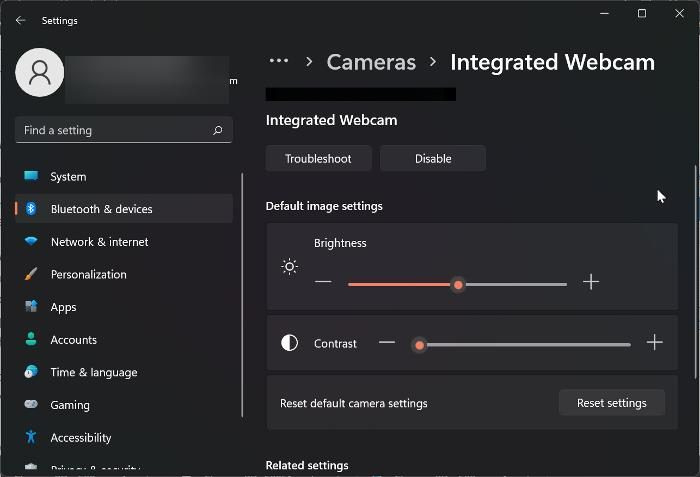
Можете ръчно да промените външния вид на вашата уеб камера, да регулирате яркостта, контраста и завъртането на видеото чрез настройките на Windows. На страницата с настройки е достъпен тестов екран на камерата, който показва резултатите от настройките, които сте направили. Ето как да получите достъп до настройките на уеб камерата на компютър с Windows:
- Натиснете Windows + аз отворен Настройки .
- Натиснете Bluetooth и устройства .
- Превъртете надолу и щракнете върху камери .
- След това щракнете върху уеб камерата, за която искате да конфигурирате нейните настройки. Свързана камера .
- Настройте Яркост и контраст по ваш вкус.
Ако искате да върнете настройките към първоначалните им стойности, просто натиснете бутона Нулирайте настройките опция в същия прозорец.
Прочети: Коригирайте размазана уеб камера на компютър с Windows
2] Регулирайте разделителната способност на екрана
Ако забележите, че екранът ви не ви възпроизвежда с добро качество, докато вашата уеб камера осигурява 720p изход, може да се наложи да намалите разделителната способност на екрана, за да съответства на разделителната способност на уеб камерата. Ето как да промените разделителната способност на екрана на компютър с Windows:
- отворен Настройки на вашия компютър.
- Натиснете Система и изберете дисплей .
- Под Мащаб и местоположение , докоснете Резолюция на екрана и задайте разделителната способност да съответства на разделителната способност на вашата уеб камера.
3] Подобрете осветлението
Подобряването на осветлението в заобикалящата ви среда е един от най-добрите начини да подобрите външния вид на вашата уеб камера. Ето защо е силно препоръчително да използвате източник на светлина, особено за видео разговори и запис, и е препоръчително да фокусирате светлината, за да подобрите външния вид на вашата уеб камера. Освен това използването на естествена светлина е много добра идея.
4] Имайте ясен фон
Чистият фон ви дава най-добрия изглед на вашата уеб камера, така че опитайте се да премахнете колкото е възможно повече разсейване от фона. Трябва също така да се уверите, че няма отразяващи обекти във вашия фон, така че вашето видео изображение или видеоклип да не бъдат засегнати.
5] Използвайте видеоредактор на трета страна като OBS Studio или Wirecast.
OBS Studio и Wirecast са две страхотни програми на трети страни за настройване и подобряване на вашата уеб камера. На тях има много налични настройки на камерата и с малко корекции можете да получите фантастични резултати от вашата уеб камера. Програми като YouTube и Twitch имат вградена съвместимост с тези видео приложения. Може да се използва и заедно с VideoCam за софтуер за видеоконференции като Zoom.
Прочети: Как да използвате уеб камерата за запис на видео и правене на снимки в Windows 11
Как да направя моята уеб камера камера по подразбиране в Windows 11?
Ако искате да промените камерата по подразбиране на вашия компютър от вградена камера на уеб камера, изпълнете следните стъпки:
- Натиснете Windows + аз за да отворите командния прозорец за изпълнение.
- Тип контролен панел в кутия и удари Да вляза .
- В прозореца на контролния панел превключете Преглед по възможност Големи икони и след това изберете Устройства и принтери от списъка.
- На страницата, която се показва, щракнете с десния бутон върху уеб камерата, която искате да използвате по подразбиране, и щракнете Направете камера по подразбиране .
Как да получите достъп до свойствата на уеб камерата в Windows 11?
За достъп до свойствата на уеб камерата в Windows 11:
- Натиснете Windows + аз отворен Настройки .
- Натиснете Поверителност и сигурност и изберете Камера под Разрешени приложения .
Ще видите свойствата на вашата уеб камера на страницата и можете да ги редактирате, ако желаете.
Прочети : Най-добър Съвети и трикове за уеб камера за максимална поверителност и сигурност .
безплатна програма за пясъчник